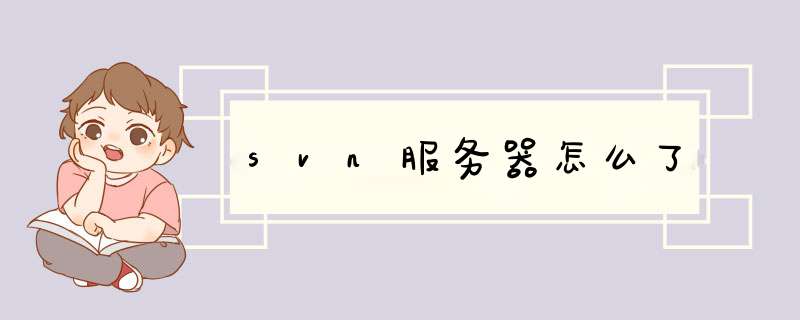
如果不能连接到服务器上,进入自己的分支,进行工作,每隔一个小时向服务器自己的分支提交一次代码。
海腾刘彦为您解答,希望对您有帮助。问题是服务器未启动Subversion服务,或改变端口所致。多数因为安装的时候选用了端口,加上端口即可(80、8080、43等)。Windows下通过任务管理器查看svnserveexe进程是否运行,如有则记录 PID,然后在命令行中运行netstat -ano,查看对应PID的端口号(Subversion服务的默认端口号为3690)。如是端口改变,则需要在SVN检出URL中增加端口号。增加并运行Subversion服务。
[转]
估计会有下面这几种情况:
1windows自带的或用户自己安装的防火墙屏蔽了相应的端口
2客户端主机由于路由等原因无法连接到svn服务器主机
3客户端错误地配置了代理
4服务端服务没打开把服务器上存放版本库的那些文件夹存好了,还有用户名密码文件,权限文件,Apache的>一、准备工作
1、SVN服务器:解压缩包,可以从官方网站下载最新版本。
2、SVN客户端:TortoiseSVN,即常说的小乌龟,是一个客户端程序,用来与服务器端通讯。
二、安装服务器和客户端程序
1、SVN服务器:直接解压缩到某个文件夹下即可。示例路径:c:\svn\
备注:如果下载的是msi程序,直接运行按提示安装即可。
2、SVN客户端:直接运行按提示安装即可。示例路径:C:\Program
Files\Subversion
三、建立版本库(Repository):示例路径:e:\svnroot。建立版本库有两种方法:
方法一,建立空目录e:\svnroot\repos1,进入repos1文件夹,在空白处点击右键,选择“TortoiseSVN->Create
Repositoryhere”,
方法二,建立空目录e:\svnroot\repos2,进入DOS命令行,输入如下命令:
svnadmincreate
e:\svnroot\repos2
四、运行SVN服务器,启动服务。启动服务有两种方法:
方法一,临时启动服务,在DOS下输入如下命令:
svnserve
-d
-r
e:\svnroot\repos1
--listen-host
ip地址
--listen-port=端口号
说明:“listen-host”和“listen-port”可选。默认端口是3690,如果端口已经被占用,可以通过选项listen-port指定端口号。
注意:请不要关闭命令行窗口,关闭窗口会把
svn服务就停止了。
方法二,启动SVN服务为后台运行程序:
sc
create
svnserve
binPath=
"c:\svn\bin\svnserveexe
--service
-r
e:\svnroot\repos1"
displayname=
"Subversion"
depend=Tcpip
start=
auto
说明一:
(1)sc是windows自带的服务配置程序。svnserve是服务的名称,可根据需求取名。
(2)参数binPath表示svnserve可执行文件的安装路径。
(3)--service表示以windows服务的形式运行,--r指明svnrepository的位置,service参数与r参数都作为binPath的一部分,因此与svnserveexe的路径一起被包含在一对双引号当中。
(4)displayname表示在windows服务列表中显示的名字,depend=Tcpip表示svnserve服务的运行需要tcpip服务,start=auto表示开机后自动运行。安装服务后,svnserve要等下次开机时才会自动运行。
说明二:
(1)binPath的等号前面无空格,等号后面有空格。displayname、depend、start也一样,service前面是--,不是-
,而r前面是-。
(2)若要卸载svn服务,则执行
sc
delete
svnserve
即可。
(3)从“sc”到“auto”是在同一个命令sc,必须写在同一行。
(4)启动服务命令:netstart
svnserve,停止服务命令:net
start
svnserve,也可以进入Windows提供的界面 *** 作SVNService服务了,即控制面板—>服务。
(5)如果路径中包括空格,一定要用“\”处理“"”号,例如上面的例子中如果svnserveexe在“c:\programfiles\svn\”中,则命令应该写为“binpath="\"c:\programfiles\svn\bin\svnserveexe\"
五、配置用户和权限
(1)修改svnserveconf,在e:\svn\repos1\conf目录下,用文本编辑器打开svnserveconf:
将:
#
anon-access
=
read
#
auth-access
=
write
#
password-db
=
passwd
改为
anon-access
=
read
auth-access
=
write
password-db
=
passwd
注意说明:
anon-access等列前面是没有空格的。
anon-access
=
read表示没通过用户名密码登录的访问只有读的权限,如果改为none则没有用户名密码不能访问
auth-access
=
write表示通过用户名密码登录的有写的权限(当然读的权限也就有了)
password-db
=
passwd表示可以通过
用户名
=
密码
的方式在passwd文件中添加用户
(2)修改同目录的passwd文件,增加用户帐号:
将:
[users]
#
harry
=
harryssecret
#
sally
=
sallyssecret
添加帐号:
[users]
#
harry
=
harryssecret
#
sally
=
sallyssecret
admin
=
admin
添加一个admin账户,密码是admin。
6
六、初始化SVN,导入数据
选中要上传SVN的文件夹,“右键
->TortoiseSVN
->
Import”
,在d出对话框的“URL
of
repository”输入“svn://localhost/project1/”。在“Importmessage”输入注释,点击OK,要求输入帐号,输入账户admin和密码admin。
7
七,测试SVN
本地测试:新建一空文件夹test1,单击右键,选择“SVN
Checkout”,在“URL
of
repository”中输入“svn://localhost/project1”。
其他机器测试:如果运行svnserve的主机IP地址是1234,则URL输入的内容就是“svn://1234/project1”。你先本地使用svn协议代替验证一下,看看svn://17220/svnhome是否能够正常访问,如果本地也不能访问,通常是你的地址写错了,如果本地可以访问,那就看看是不是本机的防火墙作怪
欢迎分享,转载请注明来源:内存溢出

 微信扫一扫
微信扫一扫
 支付宝扫一扫
支付宝扫一扫
评论列表(0条)